Как исправить зависание iPhone 16 на экране Hello во время установки
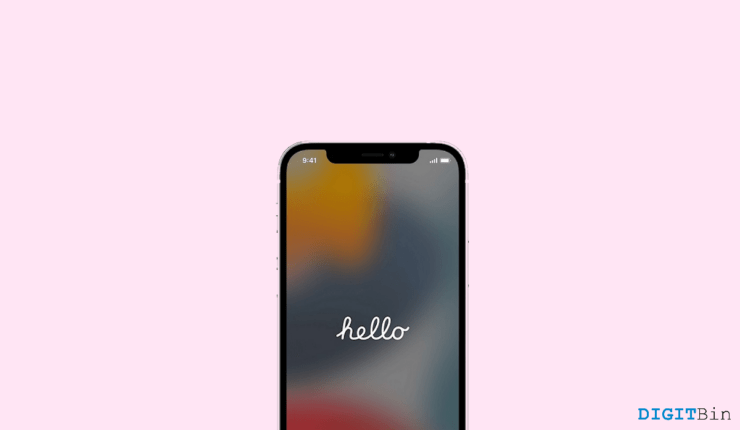
В iPhone 16 появилось несколько замечательных улучшений и новых потрясающих функций для пользователей. Несмотря на то, что он по-прежнему обеспечивает удобство работы с пользователем, которым известна Apple, ему не хватает общего процесса установки.
Хотя пользователи Apple знакомы с легкостью настройки, включая плавную передачу данных, iPhone 16 оказался исключением. На данный момент огромное количество пользователей сообщили о том, что при настройке iPhone 16 они застревали на экране «Hello Screen».
К сожалению, это может стать огромной неудачей, поскольку процесс установки обычно включает в себя перенос данных со старого iPhone на новый. Следовательно, подобный сбой может нарушить процесс и потребовать от пользователя начать все сначала.
Но если вы недавно обновились до iPhone 16 и у вас возникли трудности с настройкой, вы в надежных руках. Это руководство поможет вам решить проблему с зависанием экрана приветствия при настройке нового устройства.
Как исправить зависание iPhone 16 на экране приветствия
Такие проблемы, как зависание во время установки, не являются обычным явлением на устройствах Apple. Следовательно, может быть несколько причин, по которым вы можете столкнуться с чем-то подобным.
К счастью, нам удалось найти несколько потенциальных решений, которые помогут вам решить эту проблему. Итак, без дальнейших задержек, давайте рассмотрим лучшие способы устранить эту ситуацию и правильно завершить настройку.
1. Принудительно перезагрузить устройство
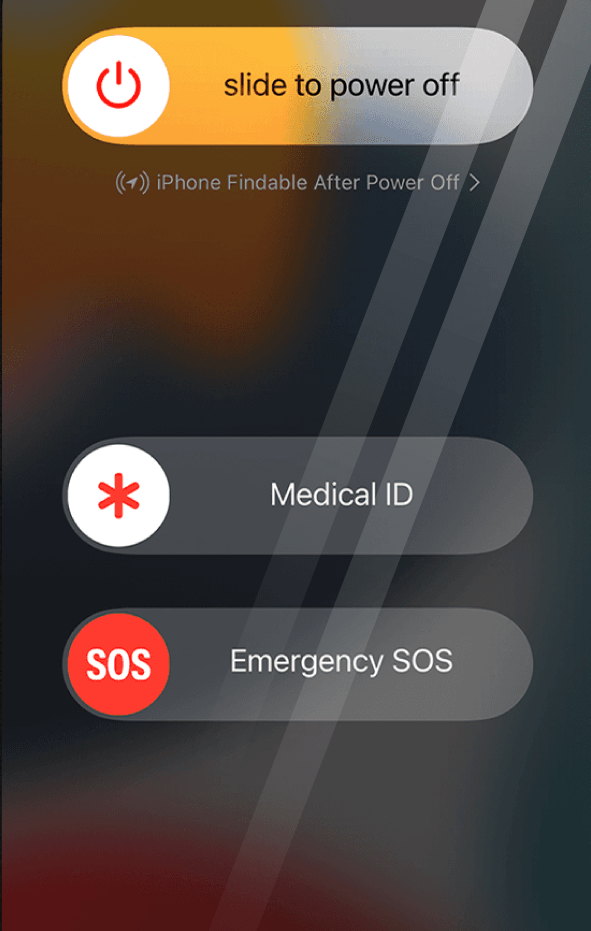
Принудительный перезапуск устройства оказался наиболее успешным решением для многих пользователей, которые застревали в Hello Screen. Что еще более важно, после принудительного перезапуска устройства оно продолжит процесс настройки именно с того места, где оно зависло при последней попытке.
Это означает, что если вы уже завершили перенос данных ранее, нет необходимости инициировать процесс снова. Просто следуйте инструкциям на экране, и устройство будет готово к использованию в кратчайшие сроки. Вот как принудительно перезагрузить ваш новый iPhone 16.
- Сначала нажмите и отпустите кнопку увеличения громкости.
- Теперь быстро нажмите и отпустите кнопку уменьшения громкости.
- Затем нажмите и удерживайте кнопку питания, пока на экране не появится логотип Apple.
- Отпустите кнопку питания и дождитесь перезагрузки.
2. Подождите, пока разрядится аккумулятор
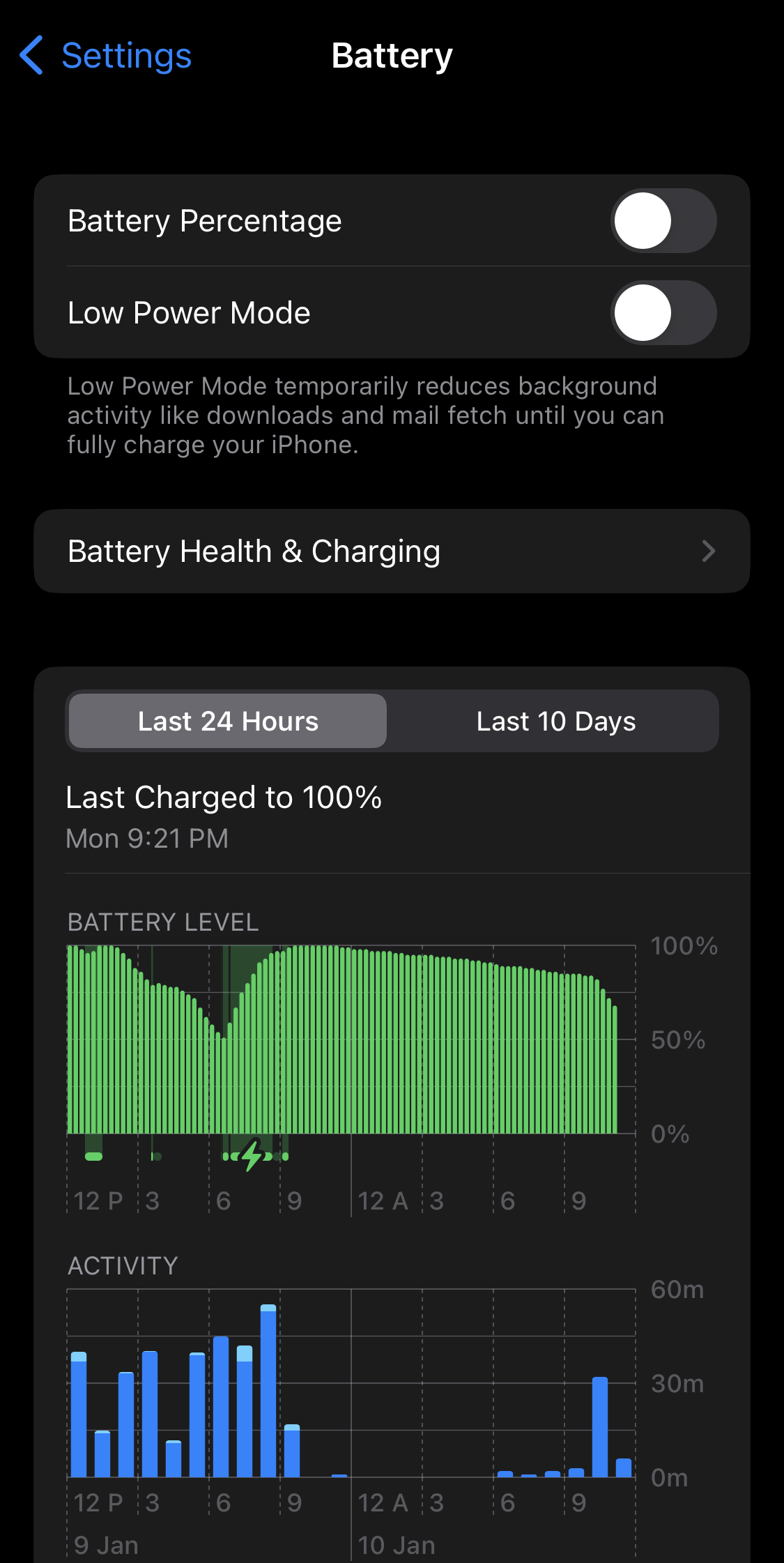
Если принудительная перезагрузка устройства не решила проблему и вы застряли на том же экране, попробуйте трюк с разрядкой аккумулятора. В этом методе в идеале оставьте iPhone с застрявшим экраном на время, необходимое для полной разрядки аккумулятора.
После автоматического выключения зарядите устройство и снова включите его. Вы можете видеть, что процесс начнется именно с того места, где он остановился в прошлый раз, со всеми переданными в нем данными.
3. Восстановить устройство с помощью iTunes
Следующее эффективное решение — восстановить iPhone 16 с помощью iTunes. Если вы используете Mac, вы можете быстро сделать резервную копию всех недавно перенесенных данных с вашего iPhone 16 на ваш Mac. Однако если вы не сделаете резервную копию, это может привести к потере всех ваших данных, но это все равно потенциальный способ решить проблему «зависания на экране приветствия».
- Подключите iPhone к устройству Windows или Mac.
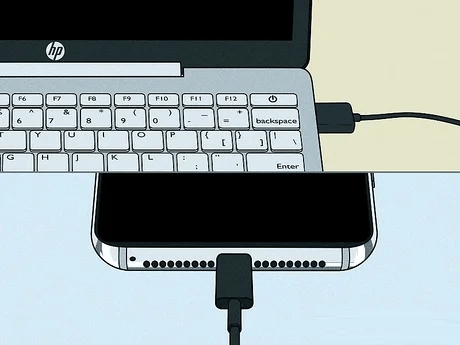
- Запустите iTunes на своем компьютере.
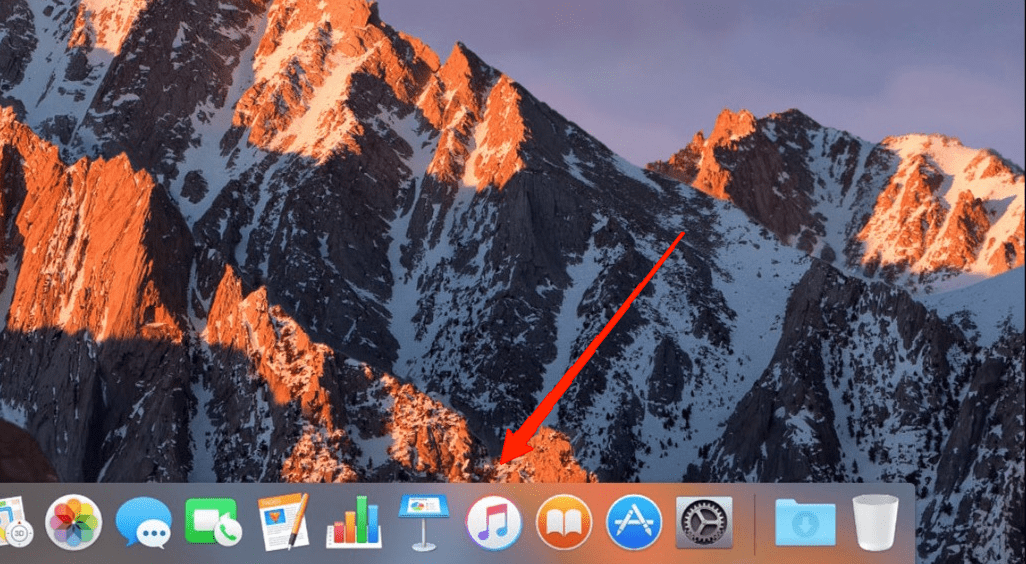
- Теперь выберите значок iPhone в левом углу.
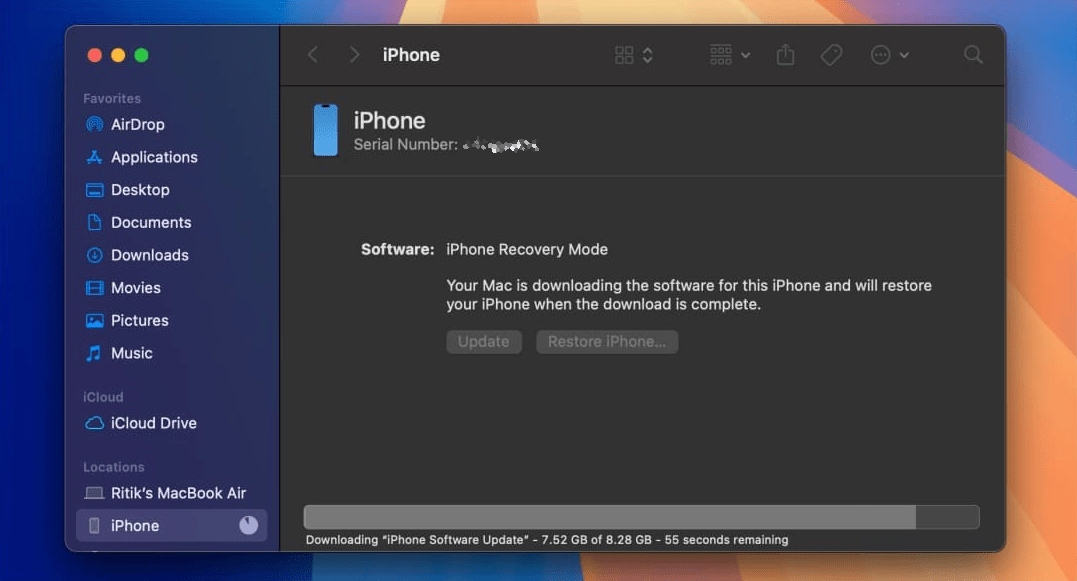
- Далее нажмите «Восстановить iPhone».

- Еще раз нажмите кнопку «Восстановить» для подтверждения.
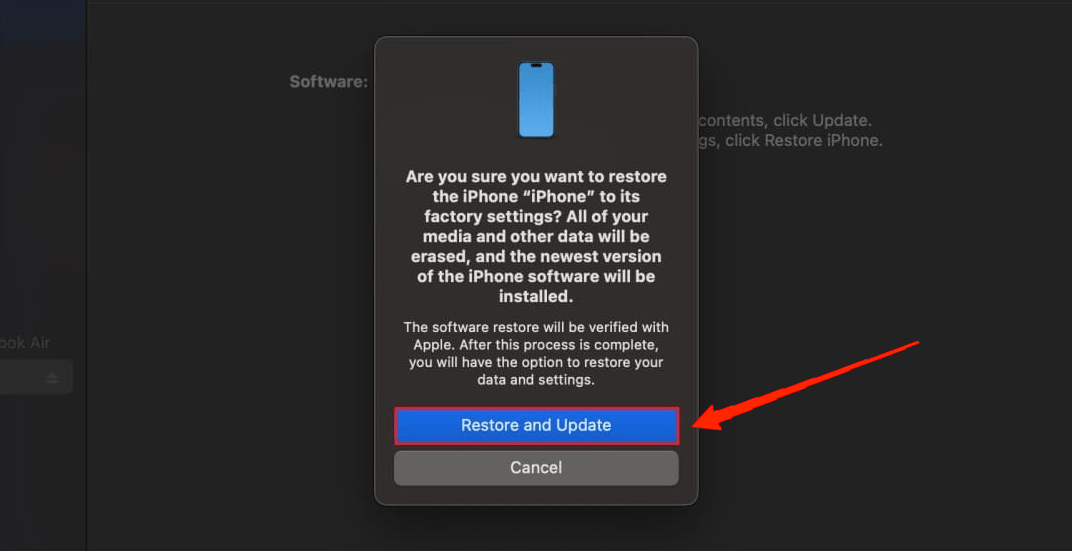
- Подождите, пока iTunes удалит все данные и восстановит ваше устройство.
4. Обратитесь в службу поддержки Apple

В худшем случае, если ни один из методов не поможет, обращение в службу поддержки Apple должно быть вашим последним средством. Вы можете обратиться за помощью к эксперту на форуме поддержки Apple.
Однако не забудьте выбрать соответствующие проблемы, чтобы поднять правильную проблему. Служба поддержки свяжется с вами и поможет решить проблему.
Заключение
Хотя зависание экрана не часто наблюдается на устройствах Apple, пользователям iPhone 16 пришлось нелегко с этой проблемой. Хуже всего то, что это происходит после переноса данных, и пользователи крайне обеспокоены, не потеряют ли они свои данные. К счастью, если вам повезет, первые два метода могут помочь вам завершить настройку iPhone 16.
Однако, если вам необходимо восстановить устройство, обязательно сохраните резервную копию данных, иначе они будут безвозвратно удалены с устройства. Наконец, сообщите нам, насколько полезной для вас оказалась эта статья и удалось ли вам сохранить свои данные или нет.


